- Del 1. Sådan ser du min Facebook-adgangskode på iPhone med FoneLab iPhone Password Manager
- Del 2. Sådan kan du se min Facebook-adgangskode på iPhone Settings App
- Del 3. Sådan ser du min Facebook-adgangskode på iPhone Chrome App
- Del 4. Ofte stillede spørgsmål om, hvordan du kan se min Facebook-adgangskode på iPhone
- Autofyld adgangskode på iPhone
- Skift Outlook-adgangskode på iPhone
- Skift AOL-adgangskode på din telefon
- Glemt Notes-adgangskode på iPhone
- E-mail adgangskode på iPhone
- Voicemail-adgangskode på iPhone
- Skift Instagram-adgangskode på iPhone
- Skift Netflix-adgangskode på iPhone
- Skift Facebook-adgangskode på iPhone
- Adgangskodebeskytte billeder på iPhone
- Password Generator på iPhone
- Wi-Fi-adgangskode på iPhone
- Skift Yahoo-adgangskode på iPhone
- Skift Gmail-adgangskode på iPhone
- Del Wi-Fi-adgangskode på iPhone
Ubesværet guide til, hvordan du kan se min Facebook-adgangskode på iPhone
 Opdateret af Lisa Ou / 21. april 2023 14:20
Opdateret af Lisa Ou / 21. april 2023 14:20Min Facebook har altid været logget ind på min iPhone, siden jeg købte den. Fra den dag af har jeg aldrig ændret dens adgangskode eller logget på manuelt, da den allerede er gemt. Nu har jeg dog glemt adgangskoden, så jeg kan ikke logge ind på Facebook med min nykøbte enhed. Kan nogen lære mig at se min Facebook-adgangskode på iPhone?
Facebook er en, hvis ikke den mest populære sociale medie-app på verdensplan. Det bliver naturligvis også en af de mest brugte apps på flere enheder. Uanset om du bruger en iPhone, Android osv., kan du få adgang til Facebook uden problemer. Mange mennesker logger meget sjældent ind på deres Facebook-konti, og det forbliver logget ind i meget lang tid på deres enheder. Derfor glemmer de ofte deres adgangskode, når de skal logge på en anden enhed.
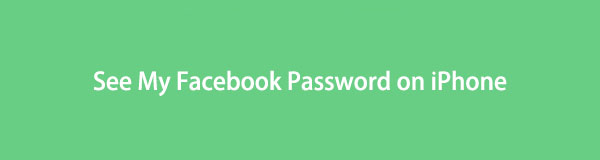
Facebook tilbyder dog ikke en funktion, hvor du kan se din adgangskode i Facebook-appen. Derfor komplicerer dette adgangen til din konto ved hjælp af en ny enhed, du aldrig har logget ind på. Heldigvis kan et par teknikker udføres for at løse dette særlige problem. Nedenfor er en liste over metoder til at hjælpe dig med at se din Facebook-adgangskode, hvis du har glemt den. Fortsæt venligst for at lære og begynd med processen.

Guide liste
- Del 1. Sådan ser du min Facebook-adgangskode på iPhone med FoneLab iPhone Password Manager
- Del 2. Sådan kan du se min Facebook-adgangskode på iPhone Settings App
- Del 3. Sådan ser du min Facebook-adgangskode på iPhone Chrome App
- Del 4. Ofte stillede spørgsmål om, hvordan du kan se min Facebook-adgangskode på iPhone
Del 1. Sådan ser du min Facebook-adgangskode på iPhone med FoneLab iPhone Password Manager
FoneLab iPhone Password Manager er et nyttigt værktøj til at se den glemte Facebook-adgangskode på din iPhone. Med kun et par trin kan du hurtigt finde din adgangskode efter installation af dette program. Det virker ikke kun for Facebook, men for næsten alle dine gemte iPhone-adgangskoder. Dette inkluderer e-mails, Wi-Fi-netværk, websider og apps og mere. Så længe du har indtastet en adgangskode af enhver type på din iPhone, vil FoneLab iPhone Password Manager være i stand til at scanne den. Derudover arrangerer dette program dine adgangskoder i forskellige kategorier. Således gør det søgningen nemmere, så du kan administrere dem bedre.
Følg de direkte instruktioner nedenfor for at bestemme, hvordan jeg kan se min Facebook-adgangskode på iPhone med FoneLab iPhone Password Manager:

FoneLab iPhone Password Manager giver dig mulighed for at scanne, se og klassificere og mere til iPhone, iPad eller iPod Touch.
- Scan adgangskoder på iPhone, iPad eller iPod touch.
- Eksporter dine adgangskoder fra enheder, og gem dem som en CSV-fil.
- Gendan dine adgangskoder til e-mail, Wi-Fi, Google, Facebook osv.
Trin 1Naviger til FoneLab iPhone Password Managers websted, og vælg Gratis download fanen, du vil se nederst til venstre på siden. Når installationsfilen er downloadet, skal du åbne den for at starte programinstallationen. En forhåndsvisning af dens funktioner vises på skærmen under processen. Derefter kan du trykke på fanen for at køre værktøjet på din computer.
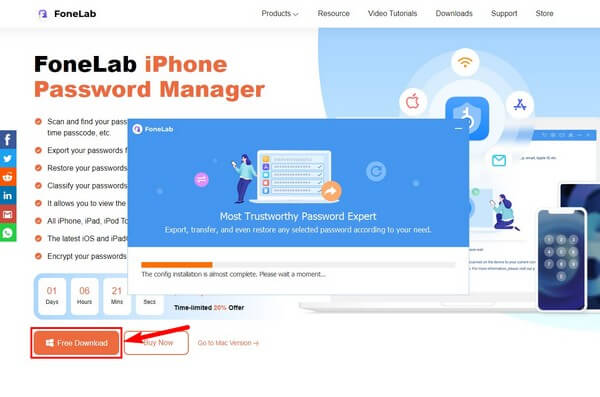
Trin 2Du skal tilslutte din iPhone med en USB-ledning til computeren for tilslutning. Vælg derefter Start nederst til højre i grænsefladen. En dialogboks vil poppe op og bede dig om at bekræfte din iTunes backup-adgangskode. Indtast kravet og klik Bekræft adgangskode for at programmet kan få adgang til og læse de gemte adgangskoder på din iPhone.
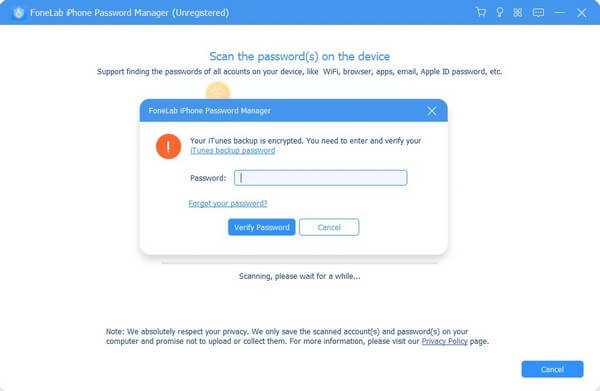
Trin 3Forvent en liste over adgangskodeklassifikationer på den følgende grænseflades venstre side. For at finde Facebook skal du klikke på Web- og app-adgangskode mulighed. Den højre sektions grænseflade viser derefter dine iPhone-apps' adgangskoder, inklusive Facebook. Alt du behøver er at rulle ned og finde det fra listen over gemte adgangskoder.
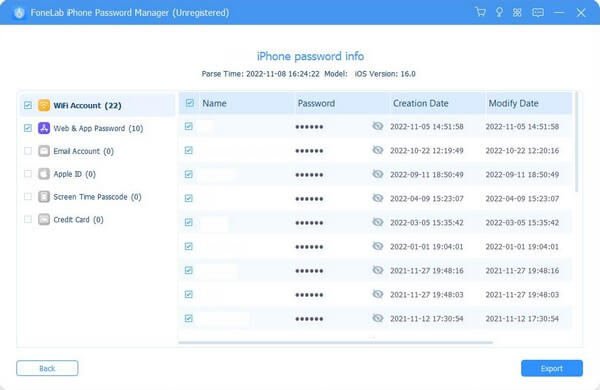
Trin 4Når du er fundet, skal du klikke på øje ikonet i højre side af adgangskodesektionen. Dette vil afsløre din Facebook-adgangskode præcis, som den skal skrives. Så kan du endelig logge ind på Facebook manuelt på dine enheder.

FoneLab iPhone Password Manager giver dig mulighed for at scanne, se og klassificere og mere til iPhone, iPad eller iPod Touch.
- Scan adgangskoder på iPhone, iPad eller iPod touch.
- Eksporter dine adgangskoder fra enheder, og gem dem som en CSV-fil.
- Gendan dine adgangskoder til e-mail, Wi-Fi, Google, Facebook osv.
Del 2. Sådan kan du se min Facebook-adgangskode på iPhone Settings App
iPhone har en utrolig funktion, der giver dig mulighed for at se de adgangskoder, der er gemt på din iPhone. Du kan få adgang til dem ved at bruge appen Indstillinger og udføre enkle trin. Så længe du vælger at gemme din adgangskode, når du bliver bedt om det, og funktionen Adgangskoder og nøglering er aktiveret, vil dine adgangskoder være sikre i dine indstillinger.
Følg de uberørte anvisninger nedenfor for at finde ud af, hvordan du kan se min Facebook-adgangskode på iPhone på iPhone Settings App
Trin 1Direkte til din iPhone Indstillinger app, og rul ned, indtil du falder over fanen Adgangskoder. Det er normalt under App Store og Wallet-sektionen, så find det hurtigt.
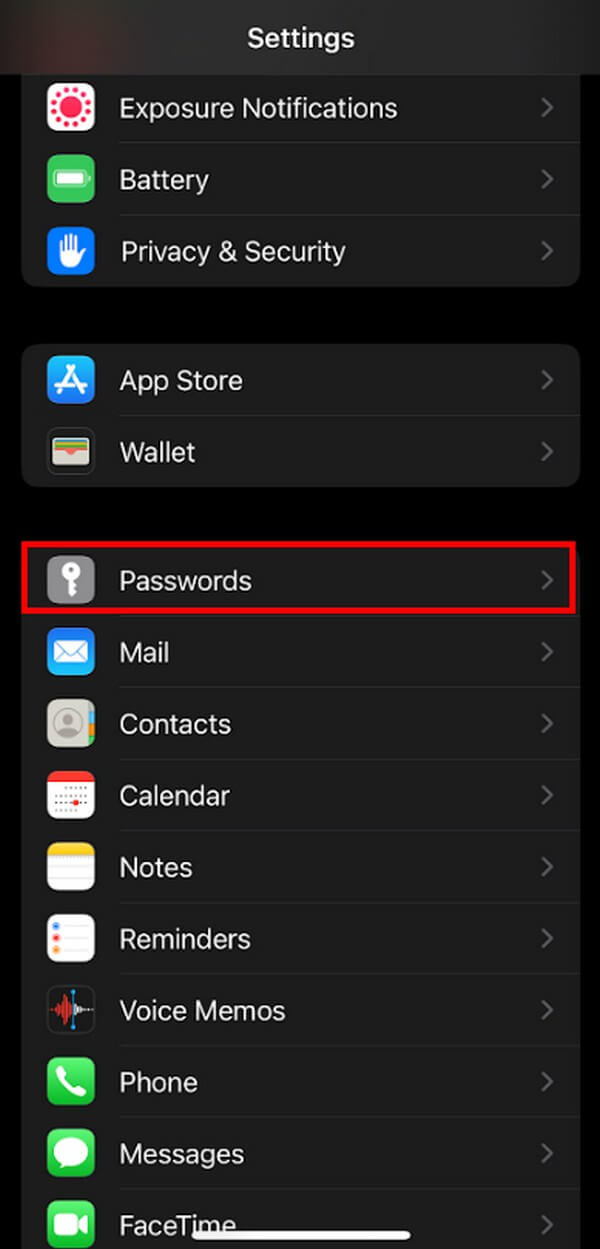
Trin 2På den næste skærm vil du se listen over de konti, der er gemt på din iPhone. Du kan muligvis ikke se den, du leder efter, afhængigt af om du kunne gemme den på forhånd. Vælg din Facebook-konto fra listen.
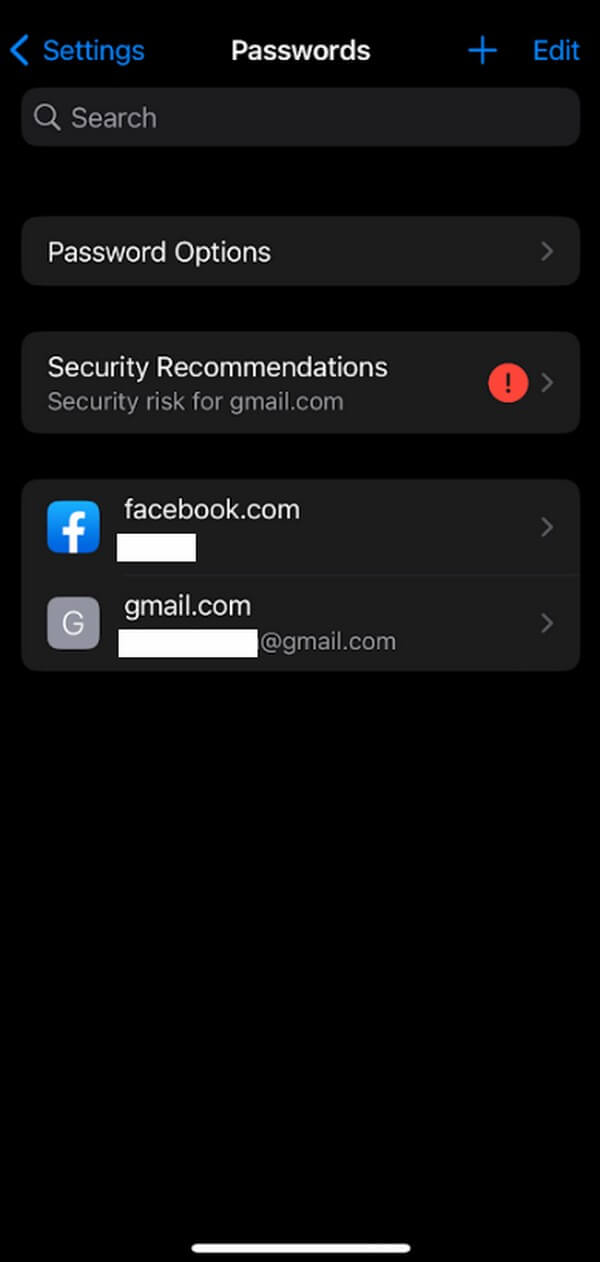
Trin 3Følgende skærm viser dine e-mail- og adgangskodeindstillinger. Tryk på din adgangskode, og den vil automatisk blive afsløret. Derefter kan du bruge din adgangskode igen til at logge ind på din Facebook-konto.
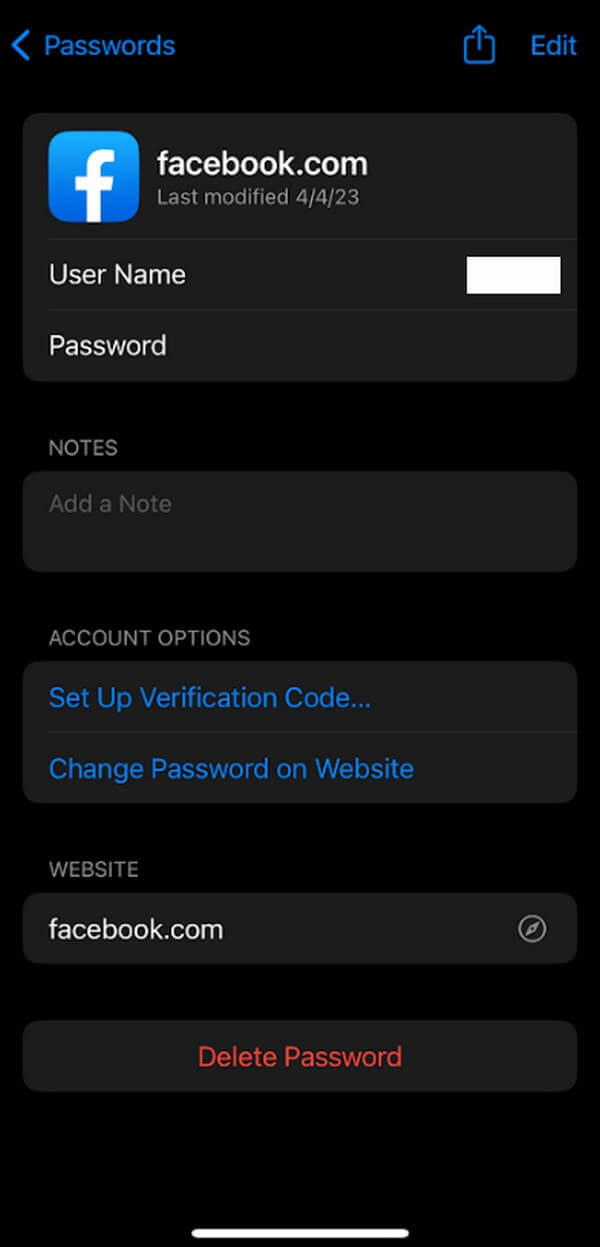
Du skal bemærke, at adgangskoder og nøglering, også kendt som iCloud-nøglering-indstillingen, er vigtig i denne metode. Du burde allerede have aktiveret det, før du loggede ind før. Ellers virker denne teknik muligvis ikke på din enhed. Selvom du stadig kan prøve, da nogle mennesker er så heldige at få gemt deres adgangskoder uden at aktivere funktionen.

FoneLab iPhone Password Manager giver dig mulighed for at scanne, se og klassificere og mere til iPhone, iPad eller iPod Touch.
- Scan adgangskoder på iPhone, iPad eller iPod touch.
- Eksporter dine adgangskoder fra enheder, og gem dem som en CSV-fil.
- Gendan dine adgangskoder til e-mail, Wi-Fi, Google, Facebook osv.
Del 3. Sådan ser du min Facebook-adgangskode på iPhone Chrome App
En anden måde at se din Facebook-adgangskode på er ved hjælp af Chrome-appen på iPhone. Det er ikke standardbrowseren på iPhone, men hvis du har den på din enhed, er det en stor hjælp, når du glemmer din adgangskode.
Husk de enkle trin nedenfor for at indse, hvordan du kan se min Facebook-adgangskode på iPhone på iPhone Chrome-appen:
Trin 1Start Google Chrome-appen på din iPhone, og tryk derefter på symbolet med tre prikker for at se menuen. Derfra skal du vælge Nulstilling/ændring af adgangskoder valgmulighed.
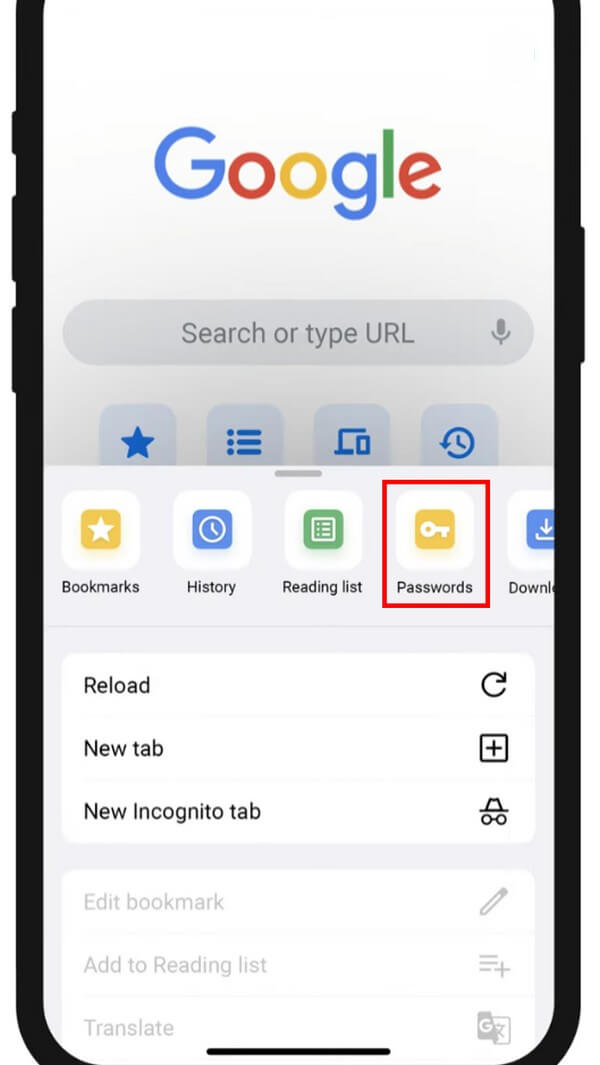
Trin 2Tryk derefter på Tjek nu faneblad under Tjek adgangskoder mulighed. Det vil derefter tage dig til de adgangskoder, du har gemt på din Chrome-app.
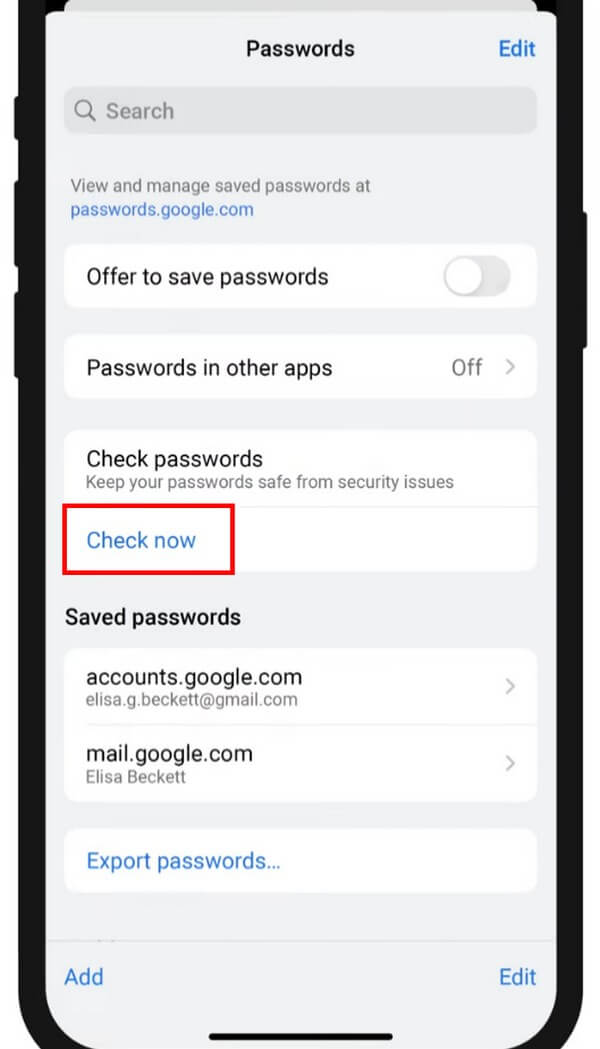
Trin 3Til sidst skal du søge efter din Facebook-konto, og derefter vælge den. Du kan blive bedt om at indtaste din enheds adgangskode for sikkerhed. Fortsæt med processen for endelig at se din adgangskode på Facebook.
Denne metode fungerer, hvis du har logget ind på din Facebook-konto på Chrome før. Hvis ikke, kan du stadig prøve de andre måder i dette indlæg for at se din Facebook-adgangskode.
Del 4. Ofte stillede spørgsmål om, hvordan du kan se min Facebook-adgangskode på iPhone
1. Hvordan aktiverer jeg iCloud-nøglering-funktionen?
For at aktivere iCloud-nøglering-funktionen skal du gå til Indstillinger applikation på din iPhone. Tryk derefter på din profil Og vælg iCloud fra mulighederne. Når du er inde, så find Nulstilling/ændring af adgangskoder , Nøglering mulighed og aktiver den. Funktionen vil så huske dine adgangskoder, så du kan stole på funktionen, hver gang du glemmer din Facebook-adgangskode.
2. Hvorfor beder Safari mig ikke om at gemme mine adgangskoder?
Måske er det på tide at have den nyeste version af iOS. Hvis Safari ikke længere beder om at gemme eller automatisk udfylde dine adgangskoder, kontonavne osv., kan du prøve at opgradere din enhed til den nyeste iOS-version. Din iOS er muligvis allerede forældet, så du har problemer med din enhed.
Når du har brug for en metode til at hjælpe dig med at huske dine iPhone-adgangskoder, tøv ikke med at stole på FoneLab iPhone Password Manager. Det lader dig se næsten enhver adgangskode på din enhed.

FoneLab iPhone Password Manager giver dig mulighed for at scanne, se og klassificere og mere til iPhone, iPad eller iPod Touch.
- Scan adgangskoder på iPhone, iPad eller iPod touch.
- Eksporter dine adgangskoder fra enheder, og gem dem som en CSV-fil.
- Gendan dine adgangskoder til e-mail, Wi-Fi, Google, Facebook osv.
